Содержание
Что такое бэкап сайта и как сделать резервную копию
Все платные хостинги автоматически делают резервное копирование файлов, которые содержат частичную или полную информацию о сайте. Это важно: если что-то случится с сайтом — всё можно будет вернуть. Да, автоматические бэкапы помогают, но лучше уметь делать это самостоятельно, чтобы не зависеть от обстоятельств. Сейчас мы вам всё расскажем.
Что такое бэкап сайта и зачем он нужен
Бэкап (от англ. backup — «резервная копия») — это резервная копия данных, которая содержит всю информацию о сайте от оформления до текстов и хранится на компьютере, сервере или в облачном хранилище. Эти данные нужны на случай, если что-то случится с основной версией.
В RU-CENTER мы делаем резервное копирование ежедневно и храним бэкапы в течение 7 дней, после чего они удаляются. Резервное копирование электронных писем не делаем, но вы можете настроить его в самом почтовом сервисе или перенаправлять письма на другую почту.
Если на сайте планируются технические работы, смена шаблона, сервера или хостинга — для перестраховки лучше самостоятельно сделать копию сайта и сохранить её на компьютере. Она пригодится, если захотите протестировать, например, работу сайта на новом хостинге.
Она пригодится, если захотите протестировать, например, работу сайта на новом хостинге.
Восстановление бэкапа поможет, если ваш сайт атаковали вирусы: вернувшись к чистой резервной копии, вы избавитесь от вредителей. Это также выручит, если вы захотите отменить изменения или случайно что-то удалите.
Словарь терминов
Составили для вас список терминов, которые будут встречаться в статье.
FTP (File Transfer Protocol) — это протокол, который используется для передачи файлов.
Доступ по FTP — это один из возможных способов доступа к файлам на сервере. Обычно используется для обновления информации на сайтах при помощи специальных FTP-клиентов, а также для доступа к какой-либо удалённой папке сервера, чтобы загружать и выгружать нужные вам файлы.
FTP-сервер — это любой сервер, который поддерживает FTP.
FTP-клиент — это программа для простого доступа к удалённому FTP-серверу. Может работать в режиме текстовой консоли, пересылая команды пользователя и файлы. Или же отображать файлы на удалённом сервере, как если бы они были на вашем компьютере. А может выполнять и оба сценария одновременно.
Или же отображать файлы на удалённом сервере, как если бы они были на вашем компьютере. А может выполнять и оба сценария одновременно.
Панель управления хостингом — это программа с графическим интерфейсом, с помощью которой можно управлять сервером через интернет в визуальном режиме. Проще говоря, через неё вы получаете доступ к сайту.
SSH (Secure SHell) — это сетевой протокол, чтобы соединяться с удалённым сервером, выполнять на нём команды и загружать файлы. Ключевая особенность — шифрование передаваемой информации.
Дамп (от англ. dump — «сбрасывать») базы данных — файлы с расширением .mysql или .sql. Они содержат в себе инструкции на языке SQL, за счёт которых создаётся точная копия вашей базы данных по содержанию и структуре.
MySQL — система управления базами данных, которая работает с большой скоростью и устойчивостью и которую легко использовать.
Что важно учесть при резервном копировании
Во время копирования сайт может работать немного медленнее — не стоит заниматься этим в пик посещаемости.
По FTP чаще всего происходит заражение сайта — работайте в FTP-клиенте на защищённом от вирусов компьютере.
Подготовьте место для бэкапа файлов и дампа базы данных сайта — на компьютере, удалённом FTP-cервере или облачном хранилище (Dropbox, Google Drive, Облако Mail.ru и другие). Весить они будут почти столько же, сколько сам сайт (чуть меньше, но всё же).
Как сделать резервное копирование
Резервное копирование делается по-своему для файлов сайта и базы данных (дамп базы данных). В обоих случаях это можно сделать несколькими способами.
Резервное копирование файлов сайта
Можно сделать через панель управления хостингом, FTP-клиент FileZilla и SSH-доступ.
Через панель управления хостингом
Панель обычно идёт вместе с хостингом, отдельно её оплачивать не нужно. Во всех панелях управления есть инструмент для резервного копирования. Все примеры в этой статье — на панели управления виртуальным хостингом RU-CENTER.
Шаг 1. В панели управления хостингом зайдите в раздел «Резервные копии». Вы автоматически окажетесь во вкладке «Файлы» — она нам и нужна. Выберите подходящий день на календаре (1), в который делались резервные копии, и нажмите на название сайта (2).
Шаг 2. Нажмите на «Восстановить полностью», а в открывшемся окне — «Восстановить с сохранением». Копия файлов будет сохранена в каталоге /home/login/tmp/DATE, где DATE — дата и время резервного копирования, например, 202010210135.
Шаг 3. Чтобы скачать копию файлов сайта, зайдите в раздел «Файловый менеджер» на панели. Откройте папку tmp.
Шаг 4. Зайдите в папку от нужной даты (в примере — 202010210135). Поставьте галочку рядом с папкой с названием вашего сайта (скорее всего, она там единственная), нажмите на «Архиватор» и в появившемся меню выберите «Добавить в архив».
Шаг 5. В открывшемся окне введите название архива, например, «Бэкап_20201021». Нажмите на кнопку «Архивировать».
Нажмите на кнопку «Архивировать».
Шаг 6. Обновите страницу, и в списке появится архив с бэкапом в формате rar. Нажмите на него, чтобы скачать, — или поставьте галочку рядом с файлом и в появившемся меню нажмите на «Скачать».
Больше информации о работе с файловым менеджером в этой инструкции.
Через FTP-клиент FileZilla
Логин, пароль и адрес сервера для доступа по FTP найдёте в письме хостинг-провайдера, а также в панели управления. Зайдите в раздел «FTP и SSH», вы автоматически окажетесь во вкладке FTP.
Нажмите на FTP-пользователя, откроется страница с данными. Чтобы узнать пароль, нажмите на кнопку «Сбросить пароль» — и увидите его во всплывающем окне. Также вы можете получить его на почту, поставив галочку рядом с «Выслать пароль на почту» и нажав на ту же кнопку.
Шаг 1. Установите FileZilla. Скачайте программу на официальном сайте, нажав на кнопку Download FileZilla Client. Стандартной версии будет достаточно.
Шаг 2.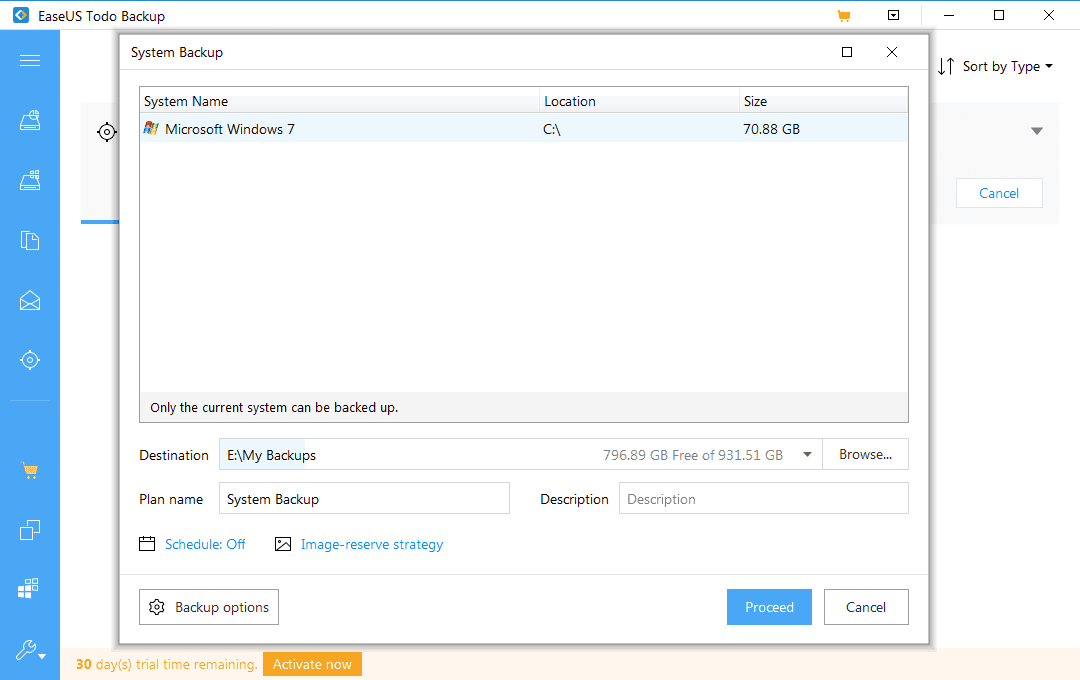 Авторизуйтесь. Введите данные для доступа к сайту в верхней панели: хост (адрес сервера), имя пользователя и пароль. В поле «Порт» впишите «21» — это стандартный порт FTP.
Авторизуйтесь. Введите данные для доступа к сайту в верхней панели: хост (адрес сервера), имя пользователя и пароль. В поле «Порт» впишите «21» — это стандартный порт FTP.
Что делать, если при авторизации возникает ошибка «Невозможно подключиться к серверу»
1. Нажмите на кнопку в верхнем левом углу (1) для запуска «Менеджера сайтов». В разделе «Общие»:
- в строке «Хост» (2) введите адрес FTP-сервера или IP-адрес;
- в строке «Шифрование» (3) выберите «Использовать обычный FTP (небезопасно)».
2. Введите логин и пароль для доступа к сайту и нажмите «Ок». В открывшемся окне нажмите также «Ок».
После авторизации окно программы FileZilla станет выглядеть так:
Шаг 3. Создайте папку для бэкапа на своём компьютере. Назовите её так, чтобы вы смогли её потом опознать, например «Бэкап_Название сайта_Дата бэкапа». Откройте папку в левой части проводника FileZilla, выбрав в открывающемся меню или введя вручную (место расположения папки можно посмотреть в свойствах).
Шаг 4. Сделайте бэкап. Выберите файлы и папки сайта в правой части окна, кликните правой кнопкой мыши и нажмите «Скачать» — или перетяните их в левую часть проводника (там где созданная вами папка на компьютере). Программа начнёт копировать файлы — это займёт некоторое время.
Через SSH-доступ
Данные для подключения к серверу по SSH вы найдёте в разделе «FTP и SSH», вкладка SSH панели управления или в письме от хостинг-провайдера. Чтобы узнать пароль, нажмите на кнопку «Сбросить пароль» — и увидите его во всплывающем окне. Также вы можете получить его на почту, поставив галочку рядом с «Выслать пароль на почту» и нажав на ту же кнопку.
Это вариант для продвинутых пользователей или администраторов, которые знают, как работать с командной строкой. В большинстве случаев для бэкапа файлов сайта достаточно панели управления или FTP-клиента — их мы рассмотрели выше. А если хотите узнать больше о работе с хостингом по SSH — прочтите нашу инструкцию.
Резервное копирование базы данных
Через панель управления хостингом
Шаг 1. Зайдите в раздел «Резервные копии», вкладка «Базы данных». Выберите нужный вам день на календаре (1), в который делались резервные копии, и нажмите на «Резервная копия от (время)» (2).
Шаг 2. Нажмите на «Выберите операцию», далее «Сохранить в виде файла». Дамп базы данных сохранится в папке tmp и станет доступен для скачивания.
Шаг 3. Чтобы скачать дамп базы данных, зайдите в раздел «Файловый менеджер» на панели. Откройте папку tmp.
Шаг 4. Зайдите в папку от нужной даты и выберите из списка дамп базы данных login_db.sql. Нажмите на него, чтобы скачать, — или поставьте галочку рядом с файлом и в появившемся меню нажмите на «Скачать».
Через phpMyAdmin
Логин и адрес сервера для доступа к MySQL найдёте в письме от хостинг-провайдера, а также в панели управления хостингом в разделе «Базы данных». Перейдите во вкладку «Пользователи» и нажмите на имя пользователя.
Перейдите во вкладку «Пользователи» и нажмите на имя пользователя.
Чтобы получить пароль, нажмите на кнопку «Сбросить пароль» — и увидите его во всплывающем окне. Также вы можете получить его на почту, поставив галочку рядом с «Выслать пароль на почту» и нажав на ту же кнопку. Если что, вот мини-инструкция для подключения к серверу MySQL.
Шаг 1. Откройте phpMyAdmin. Для этого зайдите в панель управления хостингом в раздел «Базы данных» и нажмите на PHPMyAdmin. В результате откроется окно авторизации.
Шаг 2. Авторизуйтесь. Окно станет выглядеть так:
Шаг 3. Слева на странице выберите нужную базу данных (1) и нажмите на вкладку «Экспорт» (2). Окно станет выглядеть так:
Шаг 4. Сделайте бэкап. При необходимости измените настройки экспорта. Если ничего менять не требуется, нажмите кнопку «Вперёд». Файл с базой данных сохранится в формате .sql.
Через SSH-доступ
Данные для подключения к серверу по SSH вы найдёте в разделе «FTP и SSH», вкладка SSH панели управления или в письме от хостинг-провайдера.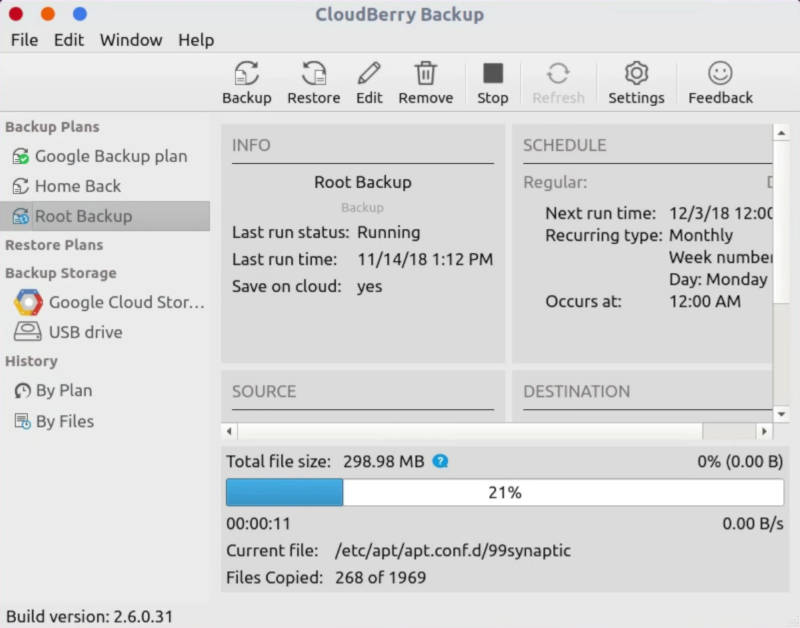 Чтобы узнать пароль, нажмите на кнопку «Сбросить пароль» — и увидите его во всплывающем окне. Также вы можете получить его на почту, поставив галочку рядом с «Выслать пароль на почту» и нажав на ту же кнопку.
Чтобы узнать пароль, нажмите на кнопку «Сбросить пароль» — и увидите его во всплывающем окне. Также вы можете получить его на почту, поставив галочку рядом с «Выслать пароль на почту» и нажав на ту же кнопку.
Больше о работе с хостингом по SSH — в инструкции.
Как и с бэкапом файлов, это вариант для опытных пользователей или администраторов. Чтобы создать дамп базы данных, вам понадобится установить утилиту Putty, если у вас Windows. Если у вас Mac, воспользуйтесь программой «Терминал», а дальше все команды — как и для Windows. Расписали, что делать, в инструкции (вкладка «Работа с дампом из командной строки»).
Обычно резервное копирование файлов и базы данных сайта выполняется через панель хостинга. Можно это сделать и через FTP-клиент FileZilla, панель phpMyAdmin и SSH.
Зачем делать бэкап сайта? — польза резервного копирования сайта
Бэкап — это ручное или автоматическое дублирование информации с целью последующего восстановление данных в случае их повреждения или полного уничтожения. В рамках услуг хостинга можно обозначить два вида бэкапов. Первый — это бэкап файлов сайта, а второй — это бэкап базы данных, в связке с которой работает сайт. Давайте рассмотрим случаи, когда рекомендуется создавать резервную копию файлов сайта и базы данных.
В рамках услуг хостинга можно обозначить два вида бэкапов. Первый — это бэкап файлов сайта, а второй — это бэкап базы данных, в связке с которой работает сайт. Давайте рассмотрим случаи, когда рекомендуется создавать резервную копию файлов сайта и базы данных.
Плановое резервное копирование
В качестве создания контрольной точки для восстановления информации. Бывают случаи, когда самая надежная система дает сбой. По этой причине необходимо всегда иметь рабочую версию сайта. Тем самым, при возникновении форс-мажорной ситуации, вы всегда будете иметь под рукой спасительный бэкап, который поможет восстановить работоспособную версию сайта.
Перед внесением изменений
Например при обновлении ядра CMS, модулей, плагинов, компонентов. Если вы решили внести какие-либо изменения на сайте, то в этом случае также рекомендуется сохранить резервную копию файлов и базы данных. Нужно это для того, чтобы в случае появления ошибок, которые могут возникнуть в ходе обновления сайта, можно было оперативно восстановить рабочую версию сайта.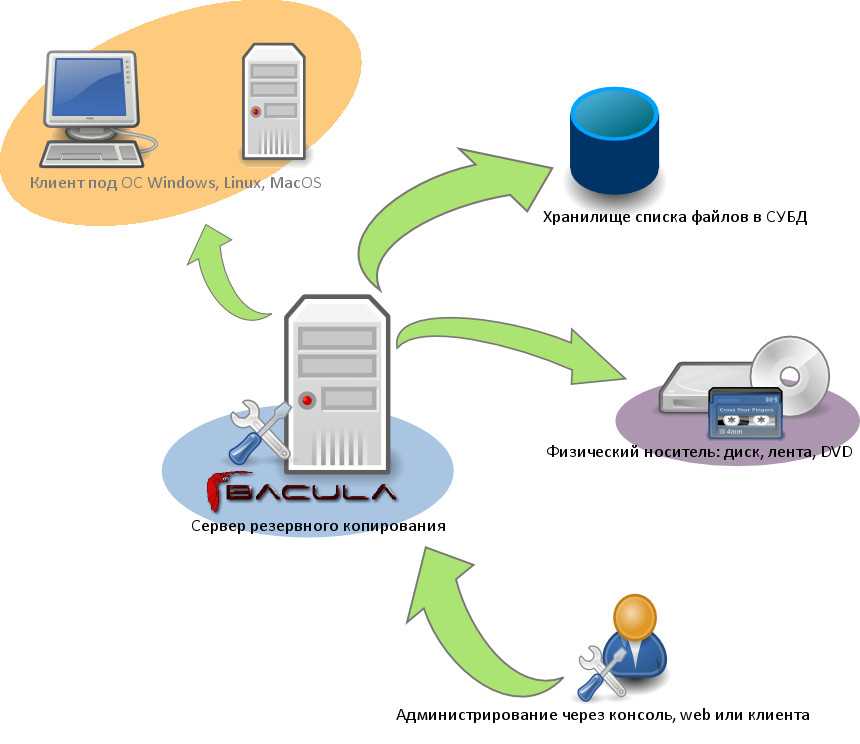
При доработках на сайте
В случае если на сайте проводятся плановые работы, также настоятельно рекомендуется сохранять резервную копию файлов или таблиц базы данных, на которых проводятся такие работы. Например, вы решили отредактировать системный файл сайта, добавив туда новый функционал. В случае, если вы совершите ошибку при условии, что резервная копия файла была заранее сохранена, вы сможете оперативно выполнить восстановление рабочей версии файла. Также вам стоит сделать бэкап сайта, если сайт дорабатывается сторонними специалистами.
Для защиты сайта
Если ваш сайт подвергся хакерской атаке, то при малейшем подозрении на взлом, необходимо сохранить резервную копию сайта и базы данных. Это необходимо потому, что вредоносный код в дальнейшем может вызвать частичный отказ в работе функционала сайта, а в некоторых случаях привести к полой потере данных. Во всех перечисленных случаях при наличии бэкапа сайта и базы данных можно избежать потери информации тем самым избавив вас от лишних трат времени и средств на восстановление работоспособности сайта.
Бекап на хостинге SpaceWeb
Как сделать бэкап сайта? На хостинге SpaceWeb резервные копии файлов и баз данных MySQL создаются автоматически каждый день.
В панели управлени хостингом в разделе «Бэкапы» вы можете просмотреть все имеющиеся резервные копии за последние 7 дней, и, при необходимости, восстановить данные из них, либо выложить архив с резервной копией на аккаунт. Примечание: рекомендуем регулярно использовать функцию «выложить архив с резервной копией на аккаунт». Таким образом у вас будут более старые резервные копии, а не только за последние 7 дней.
Восстановить сайт из бэкапа, автоматически созданного на хостинге, можно за один клик — достаточно выбрать дату и необходимые папки или базы данных.
Как загрузить резервную копию веб-сайта: пошаговое руководство
Развитие веб-сайта
Техническое обслуживание
29 ноября 2022 г.
Ratna
6min Read
Независимо от того, являетесь ли вы владельцем личного веб-сайта или предпринимателем в Интернете, вы хотите убедиться, что ваш веб-сайт защищен. Потеря данных вашего сайта из-за человеческой ошибки, вредоносного ПО или сбоя оборудования может быть затруднена.
Потеря данных вашего сайта из-за человеческой ошибки, вредоносного ПО или сбоя оборудования может быть затруднена.
Чтобы этого не произошло, регулярно создавайте резервные копии своего веб-сайта. Это может показаться технически сложной задачей, но на самом деле это довольно просто сделать.
В этой статье объясняется, как создать резервную копию веб-сайта вручную и через панель управления вашего хостинг-провайдера.
Как загружать и восстанавливать резервные копии на hPanel – видеоруководство
Спешите? Вместо этого посмотрите видеоруководство ниже.
Подпишитесь на другие обучающие видео!
Академия Хостингер
Подписаться
Почему и как часто вам нужно резервное копирование веб-сайта?
Резервная копия веб-сайта — это копия всех ваших данных, файлов и баз данных. Его цель — предотвратить потерю данных, если что-то случится и ваш текущий сайт выйдет из строя.
Его цель — предотвратить потерю данных, если что-то случится и ваш текущий сайт выйдет из строя.
Если у вас не настроена служба резервного копирования, вы можете потерять важные данные в случае аварии. Если вы занимаетесь электронной коммерцией, это может иметь негативные последствия, прерывая потоки доходов и теряя доверие ваших клиентов.
Хоть у хостинг-провайдеров и систем управления контентом есть способы предотвратить потерю данных, ни одна система не защищена на 100%. Например, WordPress поддерживает 43% всех веб-сайтов, что делает его популярной целью для заражения вредоносным ПО и попыток взлома.
Фактически, на веб-сайты WordPress совершается около 90 000 атак в минуту.
Это связано с различными уязвимостями WordPress — 52% из них связаны с плагинами WordPress, а 11% — с темами WordPress. Поэтому крайне важно убедиться, что темы и плагины WordPress, которые вы устанавливаете, получены из надежных источников.
Кроме того, есть вероятность, что вы можете столкнуться с ошибкой при обновлении основных файлов, тем и плагинов WordPress.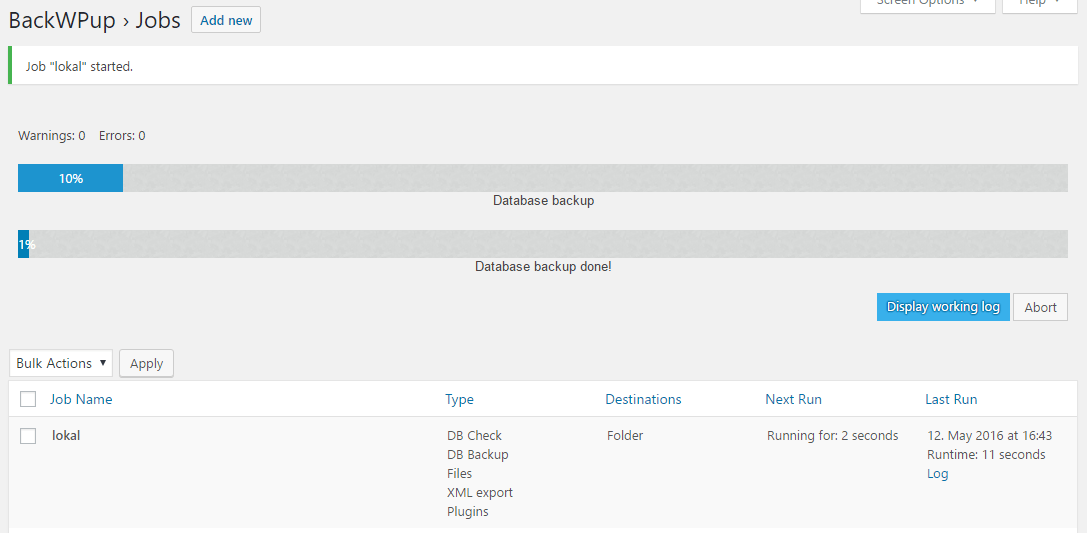 Неполные или поврежденные данные и файлы могут привести к неправильной загрузке вашего сайта, что может потребовать восстановления предыдущей версии сайта.
Неполные или поврежденные данные и файлы могут привести к неправильной загрузке вашего сайта, что может потребовать восстановления предыдущей версии сайта.
Общее практическое правило заключается в том, что вы должны создавать резервную копию своего веб-сайта всякий раз, когда вносите существенные изменения. Вы также можете создать регулярное расписание резервного копирования с помощью службы резервного копирования, в зависимости от того, как часто вы обновляете свой сайт.
Как сделать резервную копию вашего сайта вручную через FTP и phpMyAdmin?
Большинство веб-хостингов предлагают решение для автоматического резервного копирования веб-сайтов. Однако бывают случаи, когда эта служба резервного копирования может не работать, и вам нужно будет сделать это самостоятельно.
Имейте в виду, что при резервном копировании сайта вручную необходимо загрузить как файлы веб-сайта, так и базу данных. В противном случае резервная копия не сработает, и ваши данные могут быть потеряны.
Резервное копирование веб-сайта вручную через FTP
Благодаря FTP вам не нужно входить в свою учетную запись хостинга каждый раз, когда вы хотите сделать резервную копию файлов и данных веб-сайта. Однако вам понадобится FTP-клиент.
В этом руководстве мы будем использовать FTP-клиент FileZilla.
Шаг 1. Подключитесь к FTP-серверу через FTP-клиент
- Откройте FileZilla .
- Соберите все данные FTP из своей учетной записи хостинга. Для Хостингер , следуйте нашему руководству по настройке FileZilla.
- Откройте FileZilla , щелкните Файл -> Диспетчер сайтов -> Новый сайт .
- Установить Тип входа в систему на Обычный . Затем заполните информацию FTP вашего веб-сайта.
- Host — доменное имя вашего сайта.
- Пользователь — имя пользователя учетной записи FTP.
- Пароль – Пароль учетной записи FTP.

- Нажмите Подключить , когда закончите.
Шаг 2: Загрузите файлы веб-сайта на свой компьютер
- В верхнем левом углу интерфейса FileZilla щелкните Рабочий стол или любую другую папку, в которой вы хотите сохранить свои резервные копии.
- Щелкните правой кнопкой мыши нижний левый квадрант, выберите Создать каталог и введите его . Назовите новый каталог, например, Website Backup 9.0056 .
- В правом верхнем квадранте интерфейса FileZilla щелкните свой домен и найдите папку public_html .
- Перетащите папку public_html в нижний левый квадрант или в папку Website Backup .
- Дождитесь завершения загрузки.
Резервное копирование базы данных вашего веб-сайта через phpMyAdmin
Далее вам необходимо загрузить базу данных веб-сайта из панели управления phpMyAdmin. Мы будем использовать hPanel для этого руководства.
- Получите доступ к hPanel , затем выберите Dashboard в используемой вами CMS. В данном случае это WordPress .
- Найдите боковую панель База данных и нажмите Управление базой данных . Он направит вас в область phpMyAdmin.
- Убедитесь, что ваша база данных и все ее файлы выбраны, затем нажмите Экспорт .
- Выберите Quick для метода экспорта и SQL для Формат . Нажмите Перейти , чтобы продолжить.
После загрузки файла SQL обязательно сохраните его в той же папке, что и файлы резервных копий на вашем компьютере.
Загрузка полной резервной копии веб-сайта через hPanel
Hostinger автоматически создает еженедельные или ежедневные резервные копии, в зависимости от вашего тарифного плана хостинга. Самый простой способ загрузить резервные базы данных и файлы — выполнить следующие действия:
Шаг 1. Загрузите файлы веб-сайта
Загрузите файлы веб-сайта
- Войдите в hPanel, перейдите в Файлы -> Резервные копии .
- Нажмите кнопку Выберите под Резервные копии файлов .
- Выберите самую последнюю дату. Нажмите Подготовьтесь к загрузке .
- Вы получите уведомление, когда процесс завершится. Нажмите на нее, чтобы продолжить загрузку.
Шаг 2: Загрузите базу данных веб-сайта
- Нажмите кнопку Выберите под Резервное копирование базы данных .
- Выберите, какие данные резервной копии вы хотите загрузить, затем нажмите Показать базы данных .
- Выберите дату самой последней резервной копии и нажмите Подготовка к загрузке .
- Подождите, пока не появится уведомление. Нажмите на нее, чтобы загрузить базу данных.
Если вы хотите получить последнюю копию файлов, нажмите Создать новую резервную копию -> Выберите .
Имейте в виду, что этот план резервного копирования заменит ваши старые файлы резервных копий, поэтому действуйте с осторожностью.
Резервное копирование веб-сайта через hPanel Резервное копирование в один клик
Если вы не хотите загружать данные веб-сайта и просто хотите восстановить предыдущую версию своего сайта, вы можете воспользоваться нашей функцией восстановления в один клик.
Восстановление файлов
- На hPanel перейдите к Файлы -> Резервные копии .
- Нажмите кнопку Резервное копирование файлов. Выберите кнопку .
- Выберите дату резервного копирования в раскрывающемся меню, нажмите Показать файлы .
- Выберите нужный файл и нажмите Восстановить файлы .
Восстановление баз данных
- В Резервные копии выберите Резервные копии баз данных .
- Выберите необходимые резервные данные, нажмите Показать базы данных .

- Выберите базу данных, которую вы хотите восстановить, нажмите Восстановить .
- Дождитесь завершения процесса.
Если у вас возникли проблемы или вопросы, обращайтесь в нашу службу поддержки.
Создание и загрузка полной резервной копии веб-сайта через cPanel
cPanel предлагает своим пользователям несколько вариантов резервного копирования: автоматическое полное резервное копирование, частичное резервное копирование и резервное копирование вручную.
Вариант 1: автоматическое полное резервное копирование учетной записи
Этот тип решения для резервного копирования позволяет создать полную резервную копию учетной записи, включая домашний каталог веб-сайта, базы данных MySQL, электронную почту и настройки DNS. Он в основном используется для переноса вашей учетной записи на другого хостинг-провайдера.
Начните с входа в свою cPanel, затем выполните следующие действия:
- Перейдите к Files -> Backup .

- В разделе Полная резервная копия нажмите Загрузить полную резервную копию учетной записи .
- В раскрывающемся меню Место назначения резервного копирования выберите Домашний каталог .
- Нажмите Создать резервную копию , и резервное копирование начнется автоматически.
- Нажмите Назад и проверьте, готовы ли ваши файлы к загрузке. Если он все еще выполняется, подождите несколько минут и обновите страницу.
- Вы увидите ссылки в разделе Резервные копии, доступные для скачивания . Выберите самый последний.
Вариант 2: Автоматическое резервное копирование домашнего каталога
Этот метод резервного копирования является самым простым из доступных вариантов, так как для него требуется всего один щелчок. Однако он сохраняет только ваши файлы и электронные письма.
Вот как можно загрузить резервную копию домашнего каталога:
- На панели инструментов cPanel перейдите Файлы -> Резервные копии .

- Найдите раздел Partial Backups , нажмите кнопку Home Directory .
- Процесс загрузки начнется автоматически.
Вариант 3. Резервное копирование веб-сайта вручную
Эта функция резервного копирования позволяет создавать резервные копии только выбранных файлов. Однако шаги по резервному копированию содержимого сайта без специального инструмента резервного копирования немного сложнее.
Прежде чем продолжить, вам нужно найти корневую папку, в которой находятся файлы вашего сайта. Обычно он находится в каталоге public_html , но ваш веб-сайт также может быть установлен в подкаталоге, таком как /w/.
Вот что вам нужно сделать, чтобы начать процесс резервного копирования:
- Войдите в cPanel и перейдите в Files -> File Manager .
- Найдите корневую папку вашего сайта и щелкните правой кнопкой мыши, чтобы Сжатие .
- Выберите тип сжатия.
 Мы рекомендуем Zip или Tar , затем нажмите Сжать файл(ы) .
Мы рекомендуем Zip или Tar , затем нажмите Сжать файл(ы) . - Закройте окно Результаты сжатия и перейдите в файловый менеджер , чтобы найти сгенерированный файл.
- Выберите файл, в данном случае public_html.zip . Перейдите в верхнюю строку меню и нажмите Download .
Выполнив последний шаг, вы создадите резервную копию всех необходимых файлов вашего сайта.
Вариант 4: Использование мастера резервного копирования
cPanel также имеет удобное программное обеспечение для резервного копирования, полезное для тех, кто не знаком с резервным копированием веб-сайтов. Если вы боитесь ошибиться при резервном копировании своего сайта вручную, просто выполните следующие действия:
- Войдите в свою cPanel и перейдите в Файлы -> Мастер резервного копирования .
- Нажмите кнопку Резервное копирование .
- Выберите нужный тип резервной копии — Полное резервное копирование или Частичное резервное копирование .

- Выберите домашний каталог в качестве места назначения резервного копирования .
- Если вы хотите получить уведомление по электронной почте после завершения резервного копирования, введите свой адрес электронной почты.
- Нажмите Создать резервную копию, подождите пару минут и нажмите Вернуться .
- В разделе Backups Available for Download щелкните ссылку, чтобы загрузить файл резервной копии.
Заключение
Регулярное резервное копирование веб-сайтов по расписанию или вручную необходимо для предотвращения потенциальных проблем в будущем. Даже при наличии наилучших мер безопасности веб-сайта несчастные случаи могут привести к значительной потере данных.
Если для вашего сайта была создана резервная копия, повторная загрузка вашего сайта будет быстрой и легкой. Вам не придется ничего перестраивать с нуля, и вы не потеряете важные данные.
Чтобы быстро подвести итог, вы можете создать резервную копию своего сайта тремя различными способами:
- Вручную через FTP и phpMyAdmin.

- С помощью hPanel, загрузив полную резервную копию веб-сайта и воспользовавшись функцией восстановления одним щелчком мыши.
- С помощью cPanel, загрузив полную учетную запись, домашний каталог и выбранные резервные копии файлов. Плюс с помощью мастера резервного копирования.
Обязательно регулярно делайте резервную копию своего веб-сайта, даже если это просто для вашего спокойствия.
Узнайте больше об обслуживании веб-сайта
Стоимость обслуживания веб-сайта
Как исправить предупреждение «Specify a Vary: Accept-Encoding Header»
Как перенаправить домен
Время работы и время простоя веб-сайта
Хотлинкинг: что это такое и почему это плохо?
Как очистить кэш и историю браузера
Как проверить элемент
Ратна — эксперт по веб-хостингу и автор контента в Hostinger. Благодаря своему опыту работы со всеми технологиями и SEO, она всегда готова поделиться. В свободное время Ратна любит почитать хорошую книгу или возобновить свой проект по вышиванию крестиком.
Подробнее от Ratna Siti N.
Что такое резервное копирование веб-сайтов? | Рейтинг сайта
A Резервное копирование веб-сайта позволяет создавать резервные копии содержимого вашего веб-сайта, такого как веб-страницы, изображения, файлы и базы данных, локально на компьютере, на внешнем жестком диске или в облаке, чтобы помочь вам восстановить ваш веб-сайт в случае чего. идет неправильно.
Резервное копирование веб-сайта — это ручное или автоматическое копирование данных веб-сайта (веб-страниц, изображений, файлов и баз данных) в безопасное место (на жесткий диск или в облако), чтобы вы могли быстро восстановить их в случае чего. идет не так
Что такое резервная копия веб-сайта?
Резервная копия сайта — это копия всей информации на вашем сайте. Это похоже на создание дополнительной копии всего на случай, если с одним из них что-то случится, и вам это понадобится.
Существует несколько различных способов создания резервных копий веб-сайтов. Вы можете использовать программное обеспечение, которое создает резервную копию для вас, или вы можете использовать встроенную систему резервного копирования вашей веб-хостинговой компании.
Вы можете использовать программное обеспечение, которое создает резервную копию для вас, или вы можете использовать встроенную систему резервного копирования вашей веб-хостинговой компании.
Независимо от того, как вы это делаете, регулярно делайте резервную копию своего веб-сайта! Таким образом, если что-то случится, у вас будет копия вашего сайта для восстановления.
Вы также можете использовать резервные копии веб-сайта для переноса веб-сайта на новый хост. Просто убедитесь, что у вас есть файлы резервных копий и программное обеспечение, необходимое для восстановления вашего сайта, прежде чем начать процесс.
Создание резервной копии веб-сайта — важный шаг в обеспечении безопасности вашего веб-сайта. Убедитесь, что вы делаете это регулярно! Служба резервного копирования и решение для резервного копирования поставляются с провайдером веб-хостинга с полным назначением резервного копирования. Ручное резервное копирование и резервное копирование сайта предлагают различные варианты файлов сайта и резервного копирования учетной записи. Давайте посмотрим поближе!
Давайте посмотрим поближе!
Как это работает?
Когда вы создаете резервную копию веб-сайта, вы делаете копии всех файлов на своем сервере, чтобы, если что-то случится с вашим сайтом, например, его взломали или удалили, вы могли восстановить его из резервной копии.
Существует два основных способа резервного копирования вашего сайта: вручную и автоматически. Ручное резервное копирование требует, чтобы вы скопировали все свои файлы на свой компьютер, которые затем вам нужно будет загрузить при восстановлении. Автоматическое резервное копирование будет автоматически копировать все новые и измененные файлы с вашего веб-сайта при каждом его запуске.
Службы автоматического резервного копирования, как правило, быстрее, надежнее и предоставляют пользователям с небольшими техническими знаниями простой способ успокоиться, зная, что их данные в безопасности в случае аварии.
Независимо от того, какой метод вы выберете, важно убедиться, что резервные копии хранятся в надежном месте и регулярно обновляются. В противном случае они могут оказаться бесполезными, если с вашим сайтом что-то случится. При резервном копировании базы данных это помогает создать резервную копию, чтобы избежать потери данных. Он предлагает полные варианты резервного копирования на веб-серверы.
В противном случае они могут оказаться бесполезными, если с вашим сайтом что-то случится. При резервном копировании базы данных это помогает создать резервную копию, чтобы избежать потери данных. Он предлагает полные варианты резервного копирования на веб-серверы.
Существует ряд различных облачных онлайн-сервисов резервного копирования, как бесплатных, так и платных. Some popular ones include:
- Dropbox
- Google Drive
- Microsoft OneDrive
- Amazon SES (Simple Email Service)
- CodeGuard
- BackupBuddy
- Backblaze
- IDrive
Every website owner should have a regularly scheduled website план резервного копирования для защиты их веб-сайта от взлома или удаления.
Как создать резервную копию сайта?
Существует несколько различных способов создания резервных копий веб-сайтов.
Создать резервную копию сайта через cPanel очень просто. Все, что вам нужно сделать, это войти в свою учетную запись cPanel и выбрать значок мастера резервного копирования. Мастер проведет вас через этапы создания резервной копии.
Мастер проведет вас через этапы создания резервной копии.
Второй способ — создать резервную копию веб-сайта через FTP. Это можно сделать, войдя в свою учетную запись хостинга и найдя папку, содержащую файлы вашего сайта. После того, как вы нашли папку, вам нужно будет создать сжатый файл архива этих файлов. Это можно сделать с помощью архиватора, например WinZip или WinRAR.
Один из способов — использовать плагин резервного копирования. Доступно множество плагинов, и у большинства популярных CMS есть свои собственные плагины для резервного копирования. После того, как вы создали сжатый файл архива, вам нужно будет загрузить его в безопасное место. Вы можете использовать сайты облачных онлайн-хранилищ, такие как Dropbox или сайты, такие как Google Drive, или вы можете создать резервный диск с помощью внешнего жесткого диска.
Наконец, вы можете создать резервную копию своего веб-сайта вручную. Это включает в себя загрузку всех файлов вашего веб-сайта и сохранение их на локальном или внешнем жестком диске. Это самый трудоемкий метод, но он дает вам максимальный контроль над вашими резервными копиями.
Это самый трудоемкий метод, но он дает вам максимальный контроль над вашими резервными копиями.
Создание резервных копий веб-сайтов является важной частью владения веб-сайтом. Если что-то случится с вашими файлами, вы сможете восстановить их, используя созданный резервный файл.
Мы рекомендуем создавать резервные копии ежедневно, чтобы, если что-то случится с вашим сайтом, вам потребовалось всего несколько минут, чтобы восстановить его работоспособность. Еще одним преимуществом является доступ к более старым версиям файлов вашего веб-сайта на случай, если вам потребуется восстановить их до прежнего состояния.
Независимо от того, какой метод вы выберете, важно регулярно проверять резервные копии. Это позволяет вам убедиться, что они работают, а также гарантирует, что в процессе резервного копирования не пропали никакие файлы.
Вам нужна резервная копия сайта?
Вам может быть интересно, нужна ли вам резервная копия веб-сайта. Ответ — да, вы делаете! На самом деле отсутствие резервной копии сайта может привести к множеству проблем для вашего бизнеса.
Вот несколько причин, по которым вам необходимо резервное копирование веб-сайта:
— Если ваш сайт выйдет из строя, вы потеряете трафик и клиентов.
-Если ваш сайт взломан, вы можете потерять важные данные или даже весь сайт.
-Если вы когда-нибудь смените веб-хост, вам понадобится резервная копия вашего веб-сайта, чтобы вы могли легко восстановить его.
Например,
У вас уже есть веб-сайт, но вы хотите знать, как он работает.
Вашему начальнику нужна дополнительная копия вашей работы на всякий случай.
Посмотрим правде в глаза: объем данных, помещаемых на наши веб-сайты и в приложения, с течением времени растет в геометрической прогрессии, и нет никаких признаков замедления.
Так что же происходит, когда ваш сайт или приложение перестает работать? Сколько данных вы можете позволить себе потерять?
Вот почему так важно иметь резервную копию веб-сайта. Это дает вам душевное спокойствие, зная, что если что-то произойдет, у вас все еще будут все ваши данные, и вам не придется начинать с нуля. Кроме того, это может сэкономить вам огромное количество времени и усилий, пытаясь восстановить ваш сайт.
Кроме того, это может сэкономить вам огромное количество времени и усилий, пытаясь восстановить ваш сайт.
— Ваш сайт — ваш ребенок, не подвергайте его риску. Имейте резервную копию, если что-то пойдет не так или нанесет непоправимый ущерб вашему сайту. Вы можете спать спокойно, зная, что у вас есть дополнительная копия всей работы, проделанной на сайте, на случай, если что-то случится.
– Наличие резервной копии веб-сайта не только дает вам душевное спокойствие, но и экономит ваше (и вашего босса) время и усилия при попытке восстановить сайт.
Как видите, есть много причин, по которым вам нужна резервная копия сайта. К счастью, его легко настроить, и он не должен быть дорогим. Так что не ждите больше — начните резервное копирование своего сайта сегодня!
Типы резервного копирования веб-сайтов
Существует несколько типов резервного копирования веб-сайтов, которые вы можете использовать в зависимости от ваших потребностей. Вы должны учитывать, как часто данные меняются и какой у них размер, когда решаете, какой тип будет лучше для вас. Давайте рассмотрим некоторые варианты…
Давайте рассмотрим некоторые варианты…
– Ежемесячное резервное копирование: Они полезны, если данных не слишком много или они не меняются очень часто. Копия вашего веб-сайта создается первого числа каждого месяца и хранится в автономном режиме.
– Ежедневные резервные копии: они хороши для веб-сайтов, на которых много данных или которые часто меняются. Копии вашего веб-сайта создаются каждый день и хранятся в автономном режиме.
— Ежечасное резервное копирование. Если вам нужно восстановить свой веб-сайт в любой момент времени, почасовое резервное копирование — это то, что вам нужно. Копии вашего веб-сайта создаются каждый час и хранятся в автономном режиме.
– резервное копирование в режиме реального времени: этот тип резервного копирования предназначен для веб-сайтов, которые нуждаются в постоянной защите. Копия вашего веб-сайта создается по мере его обновления и хранения в Интернете.
Какой тип резервного копирования веб-сайта лучше всего подходит для вас? Это зависит от ваших потребностей и бюджета. Независимо от того, какой тип вы выберете, регулярно проверяйте свои резервные копии, чтобы убедиться, что они работают правильно. Если что-то случится с вашим сайтом, вы будете рады, что у вас есть резервная копия.
Независимо от того, какой тип вы выберете, регулярно проверяйте свои резервные копии, чтобы убедиться, что они работают правильно. Если что-то случится с вашим сайтом, вы будете рады, что у вас есть резервная копия.
Почему важно создавать резервные копии вашего веб-сайта?
Существует ряд причин, по которым вам следует создать резервную копию вашего веб-сайта. Если с вашими сайтами что-то случится, например, хакерская атака или сбой сервера, у вас будет резервная копия, из которой вы сможете восстановить свой сайт. Это может сэкономить вам время и деньги в долгосрочной перспективе.
Еще одна причина для резервного копирования вашего веб-сайта — защита ваших данных. Если ваш сайт по какой-либо причине не работает, вы не сможете собирать данные о своих посетителях. Это время без трафика может серьезно повлиять на рост вашего бизнеса.
Другие причины характерны только для пользователей WordPress. Например, если вы изменили файлы или изображения в теме или плагине на своем сайте, но не сделали резервную копию этих файлов, вы можете потерять свои изменения, если что-то пойдет не так.
Резервное копирование веб-сайта — важный шаг, который нельзя упускать из виду. Обязательно регулярно делайте резервную копию своего сайта, чтобы вы могли быть спокойны, зная, что ваши данные в безопасности.
Если вы не знаете, как создать резервную копию своего веб-сайта, обратитесь за помощью к своему хостинг-провайдеру. Они должны быть в состоянии помочь вам создать план резервного копирования, который соответствует вашим потребностям.
Резервные копии важны для того, чтобы вы могли восстановить свой сайт, если что-то пойдет не так. Всегда лучше перестраховаться, чем потом сожалеть, верно? Резервное копирование — первый шаг к готовности к любой ситуации!
– Вам не нужен план резервного копирования, пока не станет слишком поздно. – Прямо сейчас вы должны подумать о том, что произойдет, если завтра ваш сайт исчезнет.
Вы бы потеряли клиентов, потенциальных клиентов или продажи?
Сколько работы потребуется, чтобы воссоздать ваш веб-сайт с нуля? Ответ, вероятно, намного больше, чем вы думаете.





 Мы рекомендуем Zip или Tar , затем нажмите Сжать файл(ы) .
Мы рекомендуем Zip или Tar , затем нажмите Сжать файл(ы) .
